Photoshop笔刷把MM打造成童话中的公主一张本来效果 不怎么样的图片,经过Photoshop 的简单修饰,使照片 中的MM生机盎然!而且还添加了一些星空效果!本教程 主要是练习画笔 的使用和套索工具 的简单应用。友情提示:本文中使用的画笔将在文章末尾提供下载。原图效果图 。人物 的嘴选择优艾设计网_PS技巧教程实例出来,并且进行羽化设置。图像 -调整-变化,点红色和黄色。图层 ,模式设为叠加,使用黑白颜色笔刷绘制 背景。按Ctrl H隐藏选区 。注意人物和背景衔接的地方要注意过渡。梦幻 些,同样修理珍珠链具有一定的光泽。特效 。


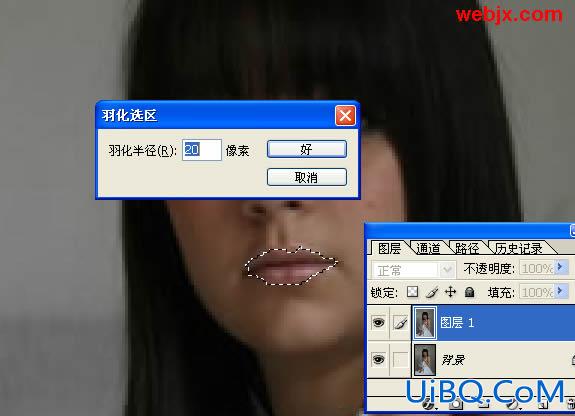
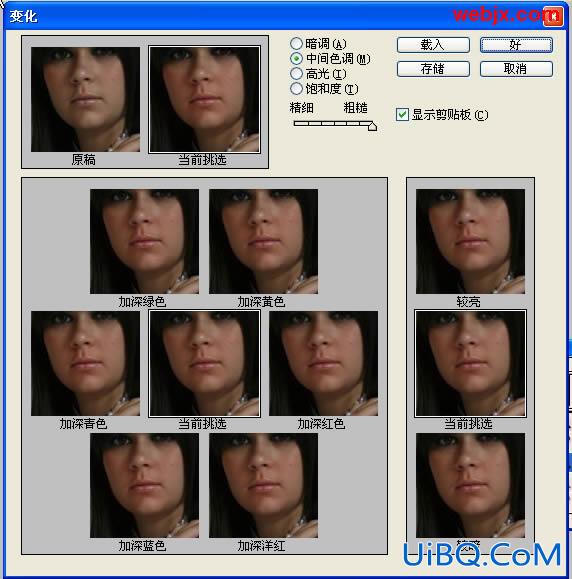
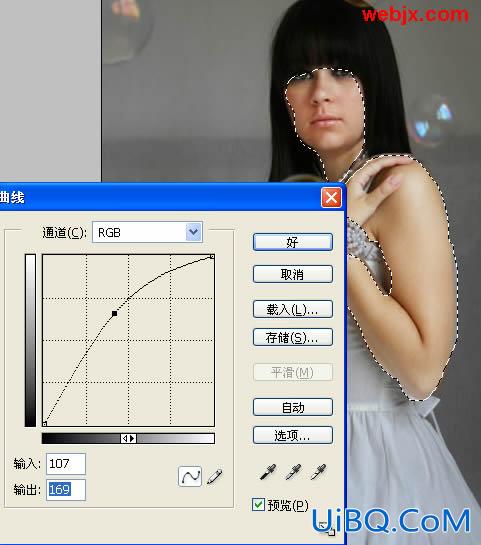

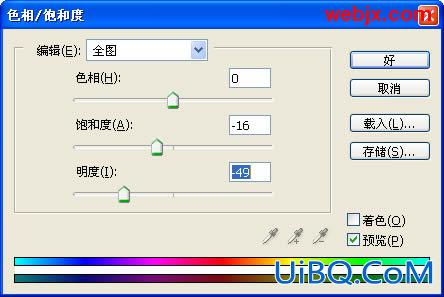
















 加载中,请稍侯......
加载中,请稍侯......
精彩评论